Suunto Spartan Ultra Brukerhåndbok - 2.6
Registrere en øvelse
I tillegg til 24/7 aktivitetsovervåkning, kan du bruke klokken til å registrere dine treningsøkter eller andre aktiviteter for å få detaljert tilbakemelding og følge din fremgang.
For å registrere en øvelse:
- Sette på pulsmåler (valgfri).
- Sveip ned eller trykk på den øvre tasten for å åpne startenheten.
Trykk på treningsikonet eller midttasten.
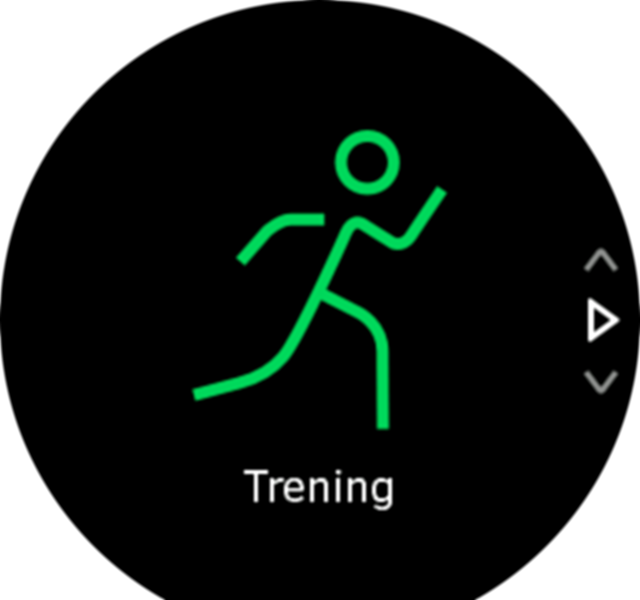
Sveip opp eller ned for å bla gjennom sportsmodusene og trykk på den du ønsker å bruke. Du kan også bla gjennom med de øverste og nederste tastene og velge med midttasten.
Over startindikatoren vises et sett av ikoner, avhengig av hva du bruker med sportsmodusen (slik som puls og tilkoblet GPS). Pil-ikonet (tilkoblet GPS) blinker i grått når du søker og blir grønne når et signal finnes. Hjerteikonet (puls) blinker grått under søking. Når et signal blir funnet, endres det til et farget hjerte festet til et belte hvis du bruker en pulssensor. Hvis du bruker den optiske pulssensoren, blir den til et farget hjerte uten belte.
Hvis du bruker en pulssensor, men ikonet blir grønt, kontroller at pulssensoren er paret, se Pare POD-er og sensorer og velg sportsmodusen igjen.
Du kan vente på at hvert ikon skal bli grønt eller rødt og starte opptaket så snart du ønsker ved å trykke på midtknappen.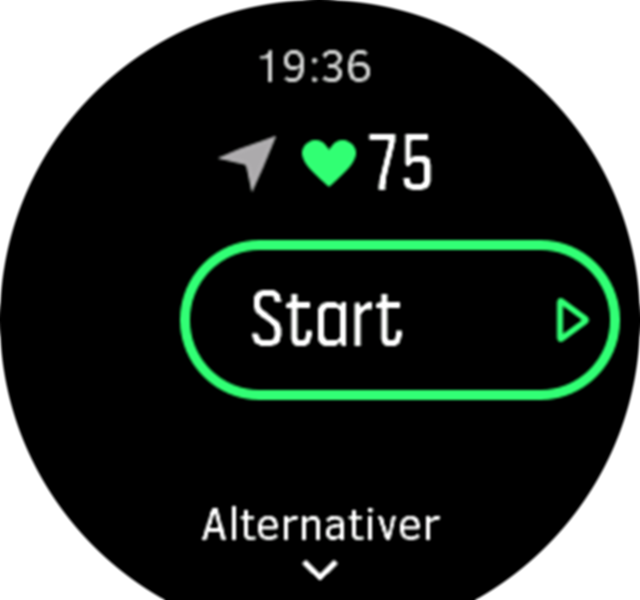
Når registreringen starter, låses den valgte pulskilden og kan ikke endres under den pågående treningsøkten.
Under opptak kan du bytte mellom visninger med midttasten eller ved å bruke berøringsskjermen hvis den er aktivert.
Trykk på den øvre tasten for å sette opptaket på pause. Stopp og lagre med den nederste knappen eller fortsett med den øverste knappen.

Hvis sportsmodusen du valgte har alternativer, slik som å stille inn et utholdenhetsmål, kan du justere den før du starter opptaket ved å sveipe opp eller trykke på den nedre tasten. Du kan også justere sportsmodusalternativer under opptak ved å holde den midtre knappen trykket.
Under opptak kan du berøre skjermen for å vise en popup som viser gjeldende tid og batterinivå.
Hvis du bruker multisportmodus, bytt sportsgren ved å holde den øvre tasten nede.
Etter at du avslutter opptaket, blir du spurt om hvordan du følte deg. Du kan besvare eller hoppe over spørsmålet. (Se Følelse) Deretter får du et sammendrag av aktiviteten, som du kan søke gjennom med berøringsskjermen eller tastene.
Hvis du har gjort et opptak du ikke ønsker å beholde, kan du slette loggoppføringen ved å bla nederst til sammendraget og trykke på slette-knappen. Du kan også slette logger på samme måte fra loggboken.

Bruke mål under trening
Det er mulig å stille inn ulike mål innenfor Suunto Spartan Ultra når du trener.
Hvis sportsmodusen du valgte har mål som alternativ, kan du justere dem før du starter opptaket ved å sveipe opp eller trykke på den nedre knappen.
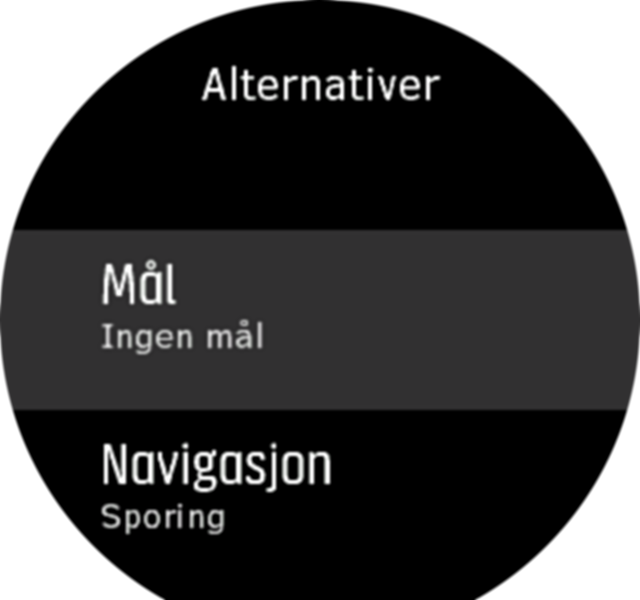
For å trene med generelt mål:
- Før du starter en treningsregistrering, sveip opp eller trykk på den nedre knappen for å åpne sportsmodusalternativene.
- Trykk Mål eller trykk på midtknappen.
- Velg Varighet eller Avstand.
- Velg målet.
- Sveip til høyre for å gå tilbake til sportsmodusalternativene.
Når du har generelle mål aktivert, er en målmåler synlig på hvert datadisplay som viser fremdriften.

Du kommer også til å motta en varsling når du har nådd 50 % av målet og når valgt mål er oppfylt.
For å trene med intensitetsmål:
- Før du starter en treningsregistrering, sveip opp eller trykk på den nedre knappen for å åpne sportsmodusalternativene.
- Still Intensitetssoner på.
- Velg Pulssoner, Temposoner eller Effektsoner.
(Alternativene avhenger av valgt sportsmodus og om du har en kraftpod paret med klokka). - Velg målsonen.
- Sveip til høyre for å gå tilbake til sportsmodusalternativene.
Navigere under treningen
Du kan navigere på en rute eller til et interessepunkt når du registrerer en øvelse.
Sportsmodusen du bruker må ha GPS aktivert for å ha tilgang til navigasjonsalternativene. Hvis sportsmodus GPS-nøyaktigheten er OK eller Bra når du velger en rute eller et interessepunkt (POI) endres GPS-nøyaktigheten til Best.
Slik navigerer du under trening:
- Opprett en rute eller et interessepunkt i Suunto-appen og synkroniser klokken hvis du ikke allerede har gjort det.
- Velg en sportsmodus som bruker GPS og sveip deretter opp eller trykk på den nedre knappen for å åpne alternativene. Alternativt kan du starte registreringen først og deretter holde midtknappen nede for å åpne sportsmodusalternativene.
- Bla til Navigasjon og trykk på innstillingen eller trykk på midttasten.
- Sveip opp og ned eller trykk de øvre og nedre knappene for å velge et navigasjonsalternativ og trykk på den midtknappen.
- Velg ruten eller interessepunktet du ønsker å navigere til og trykk på midtknappen. Trykk deretter på den øvre knappen for å begynne navigeringen.
Hvis du ikke har startet treningsregistreringen ennå, tar det siste trinnet deg tilbake til alternativene for sportsmodus. Bla opp til startvisningen og start registreringen din som normalt.
Under trening sveip til høyre eller trykk midtknappen for å bla til navigasjon-displayet hvor du ser ruten eller interessepunktet du valgte. For mer informasjon om navigasjonsdisplayet, se Navigere til et interessepunkt og Ruter.
Mens du i denne skjermen kan sveipe opp eller trykke på den nederste knappen for å åpne navigasjonsalternativene dine. Fra navigasjonsalternativene kan du for eksempel velge en annen rute eller interessepunkt, kontrollere gjeldende plasseringskoordinater eller avslutte navigeringen, ved å velge Sporing.
Strømsparingsalternativer i sportsmodus
For å forlenge batteritiden når du bruker sportsmoduser med GPS, får du mest effekt ved å justere GPS-nøyaktigheten (se GPS-nøyaktighet og strømsparing). For å forlenge batteritiden ytterligere kan du justere følgende strømsparingsalternativer:
- Displayfarge: som standard bruk displayet hele det tilgjengelige fargespekteret. Når du aktiverer alternativet Lav farge, bruker skjermen færre farger noe som reduserer strømforbruket.
- Display-tidsavbrudd: normalt er displayet alltid på under trening. Når du slår på display-tidsavbrudd, slår displayet seg av etter 10 sekunder for å spare batteristrøm. Trykk på en knapp for å sette displayet på igjen.
For å aktivere strømsparingsalternativer:
- Før du starter en treningsregistrering, sveip opp eller trykk på den nedre knappen for å åpne sportsmodusalternativer.
- Bla til Hvilemodus og trykk på ikonet eller trykk på midttasten.
- Juster strømsparingsalternativene etter eget ønske og sveip deretter til høyre eller hold midtknappen nede for å avslutte strømsparingsalternativene.
- Bla tilbake for å starte visning og start treningen som vanlig.
Hvis display-tidsavbrudd er på, kan du fortsatt motta mobile varsler i tillegg til lyd- og vibrasjonsvarsler. Andre visuelle hjelpemidler slik som autopause pop-up er ikke vist.